文章詳情頁
解決win10頁面只在任務欄顯示不能在屏幕中顯示的方法
瀏覽:5日期:2023-02-17 09:16:34
在使用電腦的過程中我們經常需要打開很多的頁面,根據自己的需求縮小或是隨意的移動它們。近日有用戶在win10系統中使用瀏覽器的時候發現自己移動的網頁不見了,在桌面找不到這個網頁,但是任務欄中或是任務管理器中都可以找到這個程序正在運行。若是不重要的網頁我們可以關閉之后重新打開,若是不能關閉的頁面該怎么辦呢?我們可以采用下面的方法來找回這個消失的頁面!
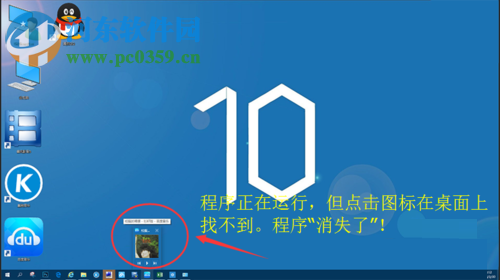 方法步驟:
方法步驟:1、打開電腦之后使用鼠標右鍵單擊桌面上的空白處,找到顯示設置后單擊打開!

2、接著在打開的系統設置界面中點擊下方的“高級顯示設置”
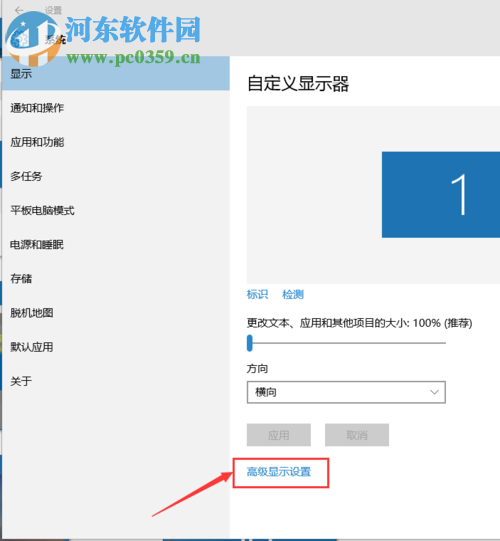
3、打開之后我們就可以對電腦的分辨率進行設置了,可以設置的高也可以設置低一級,完成之后點擊應用按鈕即可!
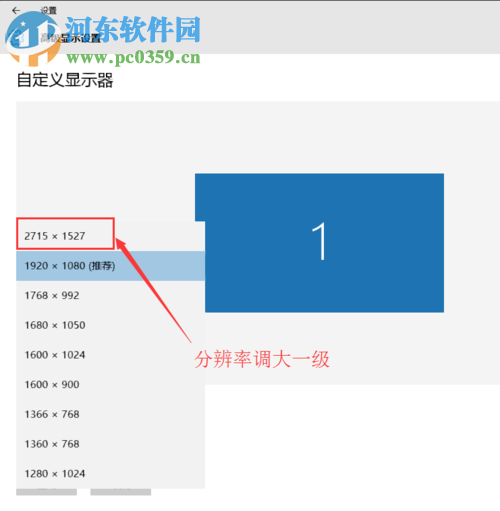
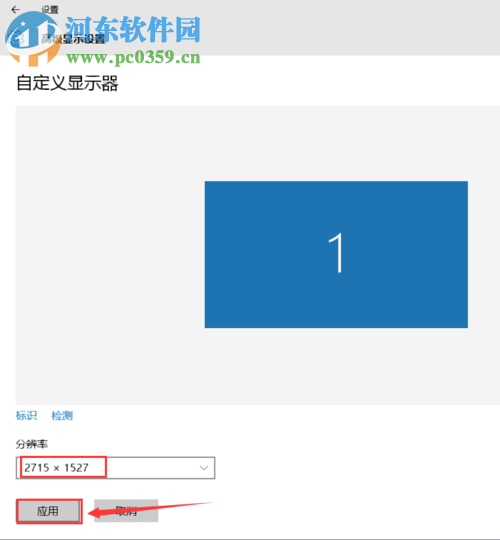
4、設置之后我們回到桌面上就會發現這個頁面已經恢復正常顯示了!
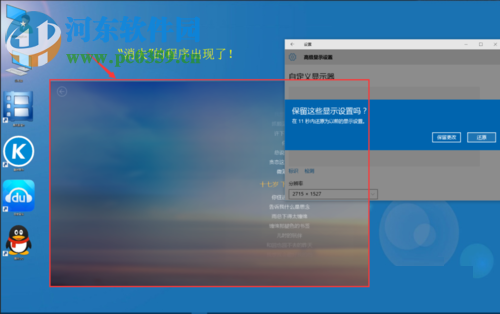
5、找到頁面之后回到高級顯示設置界面中使用鼠標點擊還原即可!這樣我們的程序依舊是在桌面上,但是分辨率已經復原了!
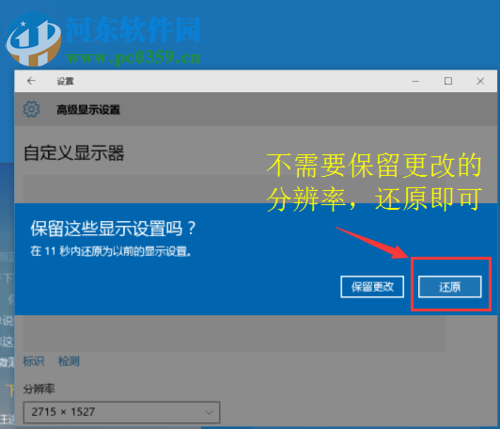
6、關閉設置窗口之后我們可以看見桌面中的程序已經恢復原始狀態了!

通過以上的方法就可以找回這些消失在屏幕視線中的頁面了,若是你在工作中使用的是多個顯示屏,那么只有關閉多屏幕顯示之后才能有效哦!經常遇到這個問題的朋友都可以試著使用教程中的方法進行修復!
相關文章:
1. wltuser.exe是什么進程?wltuser.exe可以清除嗎?2. vmware虛擬機無法ping通主機的解決方法3. grub2引導freebsd詳解4. 華為筆記本如何重裝系統win10?華為筆記本重裝Win10系統步驟教程5. uos如何安裝微信? uos系統微信的安裝教程6. 電腦怎么安裝雙系統?Win11 和 Win7雙系統安裝圖文教程7. 如何雙啟動Win11和Linux系統?Win11 和 Linux雙系統安裝教程8. uos截圖保存在哪? UOS設置截圖圖片保存位置的技巧9. 鼠標怎么設置為左手? deepin20左手鼠標設置方法10. UOS怎么設置時間? 統信UOS顯示24小時制的技巧
排行榜
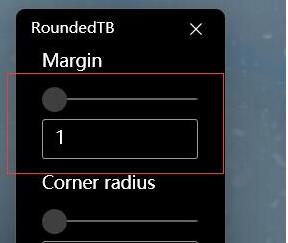
 網公網安備
網公網安備